Déplacer ou copier des fichiers dans Microsoft Teams
Utilisez Teams sur le bureau ou le web pour déplacer ou copier rapidement des fichiers personnels ou d’équipe.
Déplacer ou copier les fichiers
Pour déplacer ou copier un fichier dans Teams :
-
Dans Teams, sélectionnez OneDrive > Mes fichiers.
-
Recherchez le fichier que vous souhaitez déplacer ou copier.
Remarque : Si le fichier se trouve dans Mes fichiers, pointez sur le fichier et sélectionnez Autres options

Pour localiser un fichier à partir d’un canal spécifique :
-
Recherchez le canal sous Accès rapide ou Plus d’emplacements....
-
Accédez au canal et sélectionnez l’onglet Fichiers .
-
-
Pointez sur le fichier et sélectionnez Plus d’options



Remarques :
-
Pour déplacer ou copier plusieurs fichiers au même emplacement, pointez sur chaque fichier et sélectionnez la marque case activée cerclée dans la colonne de gauche.
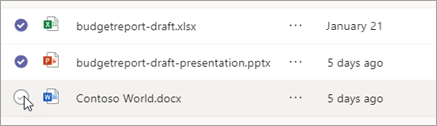
-
Ensuite, sélectionnez Plus d’options



-
-
Sélectionnez le dossier vers lequel vous souhaitez déplacer ou copier le ou les fichiers.
-
Sélectionnez Déplacer ici.
Remarque : Vous n’avez pas besoin de copier un fichier pour le partager dans plusieurs canaux et conversations. Au lieu de cela, partagez un lien vers celui-ci. Pour obtenir des instructions, consultez Obtenir un lien vers un fichier dans Teams.










